« 2-01/オブジェクトの描き方 | メイン | おまけ①:拡張子を出すにはどうすればいい? »
4月27日(金)・30日(月)の授業復習ノート
前回ダウンロードした素材を使用します。どこに保存したかを確認しましょう。
本日のポイント
本日学ぶ項目です。ちゃんと覚えたかな?自分の力でもう一度トライしてみよう。
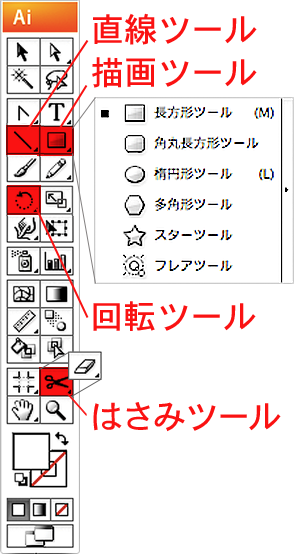
■オブジェクト描画ツール
オブジェクト描画ツールの遣い方を詳しく勉強しました。
・長方形ツール、楕円ツール、多角形ツール、スターツールなど、基本的な形をドラッグして使えるようになりましたか?
・数値入力で形を正確な大きさに描くことができるようになりましたか?
・真ん中から描くことができましたか?
■ラインツール
直線を描く道具をひとつ勉強しました。
・じつは線を作る方法は、他にもあります。本日は線のためのツールと、描いた線をカットするハサミツールで、曲線を作る方法も紹介しました。
■回転ツール
・変形のための専門ツールを使うと、数値での設定や変形の中心を定めるなど、細かい変形ができることを勉強しました。
代表の回転ツールを一つ覚えると、他の変形ツールも使い方のルールはだいたい同じです。
1. 変形したいオブジェクトを選択ツールで選択する。
2. 回転ツールに持ち換える。
3. オブジェクトの中心を示す「ターゲット印」が現れます。
クリックした場所が変形の中心になります。
4. オブジェクトの縁をつかんでドラッグして形を変更します。
5. 変形がおわったら、選択を解除することを忘れずに!
※もう一つ別の使用法は数値入力で正確な大きさに描く方法です。
1. ツールボックスのボタンをダブルクリックする。数値入力のウィンドウが開く。
2. 「alt」キーを押しながらクリックすると、クリックした点を中心にした、変形を数値で入力するウィンドウが現れます。
■回転ツールで花を描く
・楕円をもとに「花」を描いてみました。覚えているかな?
※楕円30度回転させながらコピーしていくのでした
・指定の角度だけ回転させる数値を入れるウィンドウを出すには?
・「直前の動作を繰り返す」のショートカットは「Ctrl+D」でした。
「自画像」「自分」がテーマのグリーティングカードをブラッシュアップする。
前回描いたイラストをさらに描き進めて、より良い物にしてきてください。前回描いたもの再利用しても、新しく最初から描いてもOKです!
■先週の作品を今日の日付のフォルダーにいったん別名保存しましょう。同じ名前がついていますが、フォルダーが別なので、上書きされません。 ◆(^o^?/耳よりポイント1!! 「背景色をつけると作品に深みと味がでるのだっ」 ◆(^o^?/耳よりポイント2!! 「すべてをえんたーていめんとにせよっ!」
新しく同じ書類が別ファイルに作られたのです。今週の分はここに加筆をします。
・イラストが完成したら、いったん上書き保存「Ctrl+S」しておきましょう。
・パソコンの中に保存したものを次回授業時に提出していただきます。提出方法は次回指示します。
・背景に色をつけたい場合は、書類の大きさいっぱいに長方形を描きます。あとから背景を描くと、「自分」のイラストが背景の下になって見えなくなってしまいますので、背景のための長方形のレイヤーを一番下に送ります。(右クリック「アレンジ」→「最背面へ」)
・下のレイヤーにあるものをワークスペース上で選択しようとすると、上のレイヤー上のものがいっしょに選ばれてしまうことがあり、やっかいです。そんなときは、レイヤーパレット上でも選択するとちょー便利。
・「課題」と名前がついちゃってますが、趣味っぽいものでぜんぜんかまわないです。思いっきり楽しんで描いてください。できるならば、米澤が「にやっ」とか「ぷぷっ」と笑うような楽しいやつを。「すごーっ」ってうなるやつ、「んまーっ」と叫ぶもの、待ってます。
※ただし、著作権侵害と他人をひぼう中傷したと感じるものとエロすぎはNG。でなければ、基本なにやってもゆるす。